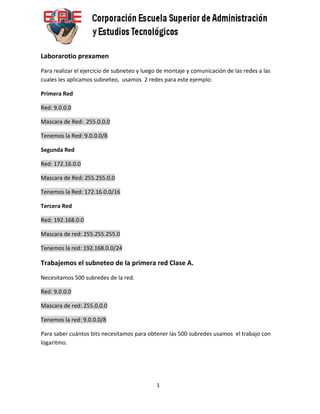
Laboratorisubnetind pt
- 1. 1 Laborarotio prexamen Para realizar el ejercicio de subneteo y luego de montaje y comunicación de las redes a las cuales les aplicamos subneteo, usamos 2 redes para este ejemplo: Primera Red Red: 9.0.0.0 Mascara de Red: 255.0.0.0 Tenemos la Red: 9.0.0.0/8 Segunda Red Red: 172.16.0.0 Mascara de Red: 255.255.0.0 Tenemos la Red: 172.16.0.0/16 Tercera Red Red: 192.168.0.0 Mascara de red: 255.255.255.0 Tenemos la red: 192.168.0.0/24 Trabajemos el subneteo de la primera red Clase A. Necesitamos 500 subredes de la red. Red: 9.0.0.0 Mascara de red: 255.0.0.0 Tenemos la red: 9.0.0.0/8 Para saber cuántos bits necesitamos para obtener las 500 subredes usamos el trabajo con logaritmo.
- 2. 2 2n = 500 logn2n = logn500 n logn2=logn500 n = logn500 / logn2 = 6,21 / 0,69 = 8,9 Esto debemos acercarlo al número entero más alto, en este caso 9. Lo que significa que debemos tomar 9 bits prestados a la porción de host para lograr obtener 512 subredes : 29 =512 Con esta información ya sabemos que la nueva mascara de subred es 255.255.128.0 Calculamos los saltos que definen cada red 256-128 =128 Lo que significa que tendremos saltos 128 host entre cada red y al terminarse ese octeto se ira generando un nuevo cambio en el octeto siguiente. En la tabla podemos observar la red 9.0.0.0/17 Lo cual significa que tendremos lo siguiente:
- 3. 3 Mascara de subred a Usar : 255.255.128.0 Dirección IP de las 7 primeras subredes : 1. 9.0.0.0 2. 9.0.128.0 3. 9.1.0.0 4. 9.1.128.0 5. 9..2.0.0 6. 9.2.128.0 7. 9.3.0.0 Trabajemos el subneteo de la Segunda red Clase B. Necesitamos 60 subredes de la red. Red: 172.16.0.0 Mascara de red: 255.255.0.0 Tenemos la red: 172.16.0.0/16
- 4. 4 Para saber cuántos bits necesitamos para obtener las 60 subredes usamos el trabajo con logaritmo. 2n = 60 logn2n = logn60 n logn2=logn60 n = logn60 / logn2 = 4,09 / 0,69 = 5,9 Esto debemos acercarlo al número entero más alto, en este caso 6. Lo que significa que debemos tomar 6 bits prestados a la porción de host para lograr obtener 64 subredes: 26 =64 Con esta información ya sabemos que la nueva mascara de subred es 255.255.252.0 Calculamos los saltos en bits que definen cada red 256-252=4 En la tabla podemos observar la red 172.16.0.0/22 Lo cual significa que tendremos lo siguiente: Mascara de subred a Usar: 255.255.252.0
- 5. 5 Dirección IP de las 7 primeras subredes: 1. 172.16.0.0 2. 172.16.4.0 3. 172.16.8.0 4. 172.16.12.0 5. 172.16.16.0 6. 172.16.20.0 7. 172.16.24.0
- 6. 6 Trabajo con el Packet Tracer versión 6.0.1.0011 Ahora ya lo podemos implementar en el packet tracer o en la realidad. Usando las 2 redes previamente calculadas , por lo tanto debemos realizar un esquema gráfico.
- 7. 7 En el esquema podemos ver las interconexiones, pero primero debemos colocar en los dispositivos las interfaces de conexión. Lo primero que debemos hacer es apagar el dispositivo a trabajar pues nos dará problema al colocarle las interface de red. Se colocaran 1 puerto serial 4 puertos Gigabit Ethernet
- 8. 8 1. Seleccionamos un router genérico y vacío. 2. Apagamos el dispositivo, nos ubicamos en la interfaz que necesitamos colocar. La arrastramos has la ranura que deseamos llenar.
- 9. 9 3. Ahora vamos a hacer lo con el puerto Gigabit Ethernet. 4. Colocamos las interfaces en los demás slot o ranuras. 5. Aquí hemos terminado de colocarle los dispositivos. Encendemos el dispositivo y esperamos mientras carga el sistema operativo El sistema operativo de los switchs y routes se llama IOS (Internetwork Operating System). http://es.wikipedia.org/wiki/Cisco_IOS
- 10. 10 6. Ahora iniciamos con las conexiones a los demás switch y computadores.
- 11. 11 7. Colocamos el nombre de la red y el nombre del dispositivo en este caso red1 y Router1, grabamos botón save :
- 12. 12 8. Trabajamos ahora en el puerto serial, que podemos visualizar al lado izquierdo. Colocamos la dirección de red del puerto serial, en este caso 192.168.1.1 mascara de red 255.255.255.0 y activamos el puerto haciendo click en el cajón on. Establecemos la el clock rate en 56000.
- 13. 13 9. Utilizamos las direcciones IP en los puertos GigabitEthernet, para cada uno de los puertos. Teniendo en cuenta la activación del puerto en el Port status On. 9.0.0.1 255.255.128.0 9.0.128.1 255.255.128.0 9.1.0.1 255.255.128.0 9.1.128.1 255.255.128.0
- 14. 14 Este Router ya quedo configurado para conectarle los switches que configuraremos. 10. Ubicamos el switch en la parte inferior izquierda del packet tracer. Lo hacemos con uno vacío 11. Abrimos la configuración, le damos un nombre y guardamos esta configuración con el botón save.
- 15. 15 12. Con el switch apagado colocamos la tarjeta Gigabitethernet y luego las demás tarjetas Fastethernet, para conectar los computadores. 13. Conectamos las tarjetas FastEthernet. 14. Ahora podemos encender y conectar por cable el router y los switches de la red1. En la parte inferior izquierda seleccionamos del packet tracer.
- 16. 16 15. Nos paramos en uno de los switches y seleccionamos el puerto GigabitEthernet para conectarnos con el Router. 16. Llevamos el cable hacia el switch, conectamos con un puerto GigabitEthernet igualmente. 17. Realizamos el mismo trabajo con todos los switches y establecemos la conexiones por cable.
- 17. 17 18. Damos una espera para que se establezcan las conexiones y los puntos se vean de color verde. 19. Luego podemos observar las configuraciones de la red colocando el mouse sobre el dispositivo que queremos observar y podemos visualizar la tabla de conexiones. 20. Igualmente podemos ver la tabla de conexiones de los switches.
- 18. 18 21. Ahora hacemos lo mismo con la segunda red configurando los dispositivos de igual forma pero con los parámetros de la segunda red. Para el Puerto GigabitEthernet del Router Red 2: 172.16.0.1 255.255. 252.0 Para el Puerto GigabitEthernet del 1er Switch: 172.16.4.1 255.255. 252.0 Para el Puerto GigabitEthernet del 2do Switch:172.16.8.1 255.255. 252.0 Para el Puerto GigabitEthernet del 3er Switch:172.16.12.1 255.255. 252.0 Para el Puerto GigabitEthernet del 4to Switch:172.16.16.1 255.255.252.0 22. Establecidas las redes de cada uno de los Routers y los switches, procedemos a realizar la conexión entre switches.
- 19. 19 23. Seleccionamos el cable adecuado desde la esquina inferior izquierda. Serial DTE. 24. Lo conectamos al puerto serial de cada uno de los switches. Para el Puerto Serial del Router Red 1: 192.168.1.1 255.255. 255.0 Para el Puerto Serial del Router Red 2: 192.168.1.2 255.255. 255.0
- 20. 20 En este momento tenemos 3 redes diferentes, con sus respectivas subredes. Como lo planteamos inicialmente. Lo que debemos ahora es comprobar si existe interconexión entre estas subredes y luego entre cada red. 25. Primero conectamos computadores a los switches y los configuramos. Seleccionamos End devices y el computador PC-PT. Conectando uno a cada lado de las redes. 26. Colocamos los Computadores a cada extremo de la red, para luego conectarlos y configurarlos adecuadamente.
- 21. 21 27. Configuramos cada uno de los PCs. En este caso para trabajar colocamos el nombre del pc1-red1-sw1 y dejamos que trabaje por DHCP, realizamos lo mismo en el pc de la otra red (con nombre diferente).
- 22. 22 28. Seleccionamos el cable para conectar los dispositivos, FastEthernet. 29. Vamos a la pestaña Desktop y luego seleccionamos Command Promt
- 23. 23 30. Comprobemos que la configuración de PC esta correcta, verificando mediante ping la conexión a las interfaces configuradas. Ping 9.0.0.1 Ping 9.0.128.1 Ping 9.1.0.1 Ping 9.1.128.1
- 24. 24 31. Ahora verifiquemos lo mismo en la otra red.
- 25. 25 32. Comprobemos que la configuración de PC esta correcta, verificando mediante ping la conexión a las interfaces configuradas. Ping 172.16.12.1 Ping 172.16.0.1 Ping 172.16.4.1 Ping 172.16.8.1
- 26. 26 33. Ahora veamos si tenemos conexión de los pc con la red que hay entre los Routers Pc1-red1-sw1 con 192.168.1.1 y pc1-red2-sw4 con 192.168.1.2 34. Ahora veamos si tenemos conexión de los pc con la red que hay entre los Routers Pc1-red1-sw1 con 192.168.1.2 y pc1-red2-sw4 con 192.168.1.1 , no funcionan entonces establecemos las rutas estáticas.
- 27. 27 35. Establecemos las rutas estáticas, abriendo la pestaña config, y luego seleccionando en routing la sección static. Poniendo atención a los puertos y las relaciones que se establecen. 36. Como podemos ver; en la red 1, usamos la red local (9.0.0.1/17) que queremos interconectar con la red 2 indicando ip (192.168.1.2) del puerto de salida en el Router 2. En la red1, usamos el puerto de la red 2 (172.16.0.1/22) , y le indicamos que la salida es en la dirección IP (192.168.1.1) del switch 1 en para indicar la conexión con las otras red. Al hacer ping entre los computadores, la respuesta debe ser positiva..
- 28. 28 Taller Prexamen 1. Terminar las configuraciones de los otros PCs, establecer las rutas estáticas y demostrar la interconexión entre los computadores de la Red1 y la Red2 desde ambos lados, mediante un ping. 2. Agregar una tercera red (132.18.0.0/16) para 20 subredes a este trabajo en Packet Tracer con 3 subredes y luego interconectar esa tercera red demostrando la interconexión de las 3 redes, por rutas estáticas y mediante ping desde pcs de la nueva red.
